电影视频的压制教程
菜鸟学压制视频+字幕(超详细)
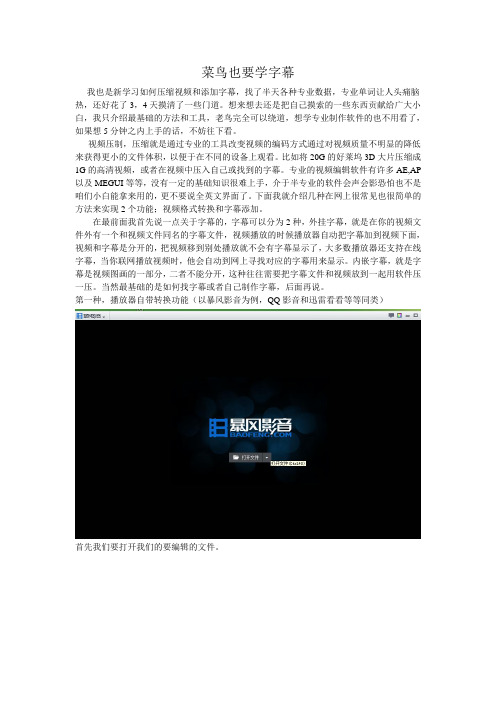
菜鸟也要学字幕我也是新学习如何压缩视频和添加字幕,找了半天各种专业数据,专业单词让人头痛脑热,还好花了3,4天摸清了一些门道。
想来想去还是把自己摸索的一些东西贡献给广大小白,我只介绍最基础的方法和工具,老鸟完全可以绕道,想学专业制作软件的也不用看了,如果想5分钟之内上手的话,不妨往下看。
视频压制,压缩就是通过专业的工具改变视频的编码方式通过对视频质量不明显的降低来获得更小的文件体积,以便于在不同的设备上观看。
比如将20G的好莱坞3D大片压缩成1G的高清视频,或者在视频中压入自己或找到的字幕。
专业的视频编辑软件有许多AE,AP 以及MEGUI等等,没有一定的基础知识很难上手,介于半专业的软件会声会影恐怕也不是咱们小白能拿来用的,更不要说全英文界面了。
下面我就介绍几种在网上很常见也很简单的方法来实现2个功能;视频格式转换和字幕添加。
在最前面我首先说一点关于字幕的,字幕可以分为2种,外挂字幕,就是在你的视频文件外有一个和视频文件同名的字幕文件,视频播放的时候播放器自动把字幕加到视频下面,视频和字幕是分开的,把视频移到别处播放就不会有字幕显示了,大多数播放器还支持在线字幕,当你联网播放视频时,他会自动到网上寻找对应的字幕用来显示。
内嵌字幕,就是字幕是视频图画的一部分,二者不能分开,这种往往需要把字幕文件和视频放到一起用软件压一压。
当然最基础的是如何找字幕或者自己制作字幕,后面再说。
第一种,播放器自带转换功能(以暴风影音为例,QQ影音和迅雷看看等等同类)首先我们要打开我们的要编辑的文件。
在打开文件后,在视频播放的右上角有四个小字,要注意。
单击“字”便是字幕在载入和浏览的地方可以选择你想要加入这个视频的字幕文件,当然前提是你已经准备好了字幕文件。
下面的按钮你可以选择字幕的大小和字体。
或者字幕设置”就OK了。
大多数视频播放器都带的转码工具。
暴风影音单击左下角的工具图标会弹出如上图案。
单击“转码”在暴风转码的界面首先点击“添加文件—选择要转换的文件”“视频格式--下的箭头选择自己想要把文件转换成什么格式”“输出目录—也就是把视频转换后放到那个文件夹里”“开始—设置好单击就OK”。
HR-HDTV美剧和电影的压制
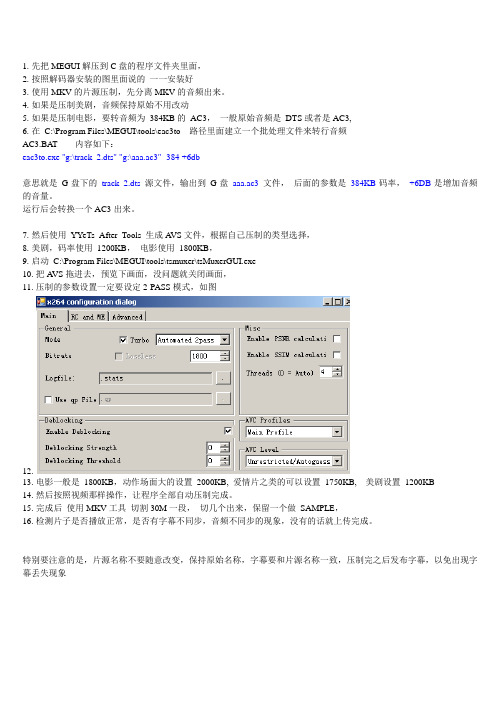
1.先把MEGUI解压到C盘的程序文件夹里面,2.按照解码器安装的图里面说的一一安装好3.使用MKV的片源压制,先分离MKV的音频出来。
4.如果是压制美剧,音频保持原始不用改动5.如果是压制电影,要转音频为384KB的AC3,一般原始音频是DTS或者是AC3,6.在C:\Program Files\MEGUI\tools\eac3to 路径里面建立一个批处理文件来转行音频AC3.BAT 内容如下:eac3to.exe "g:\track_2.dts" "g:\aaa.ac3" -384 +6db意思就是G盘下的track_2.dts 源文件,输出到G盘aaa.ac3文件,后面的参数是384KB码率,+6DB是增加音频的音量。
运行后会转换一个AC3出来。
7.然后使用YYeTs_After_Tools 生成A VS文件,根据自己压制的类型选择,8.美剧,码率使用1200KB,电影使用1800KB,9.启动C:\Program Files\MEGUI\tools\tsmuxer\tsMuxerGUI.exe10.把A VS拖进去,预览下画面,没问题就关闭画面,11.压制的参数设置一定要设定2-PASS模式,如图12.13.电影一般是1800KB,动作场面大的设置2000KB, 爱情片之类的可以设置1750KB, 美剧设置1200KB14.然后按照视频那样操作,让程序全部自动压制完成。
15.完成后使用MKV工具切割30M一段,切几个出来,保留一个做SAMPLE,16.检测片子是否播放正常,是否有字幕不同步,音频不同步的现象,没有的话就上传完成。
特别要注意的是,片源名称不要随意改变,保持原始名称,字幕要和片源名称一致,压制完之后发布字幕,以免出现字幕丢失现象。
【应用】教你如何压制内嵌字幕的电影
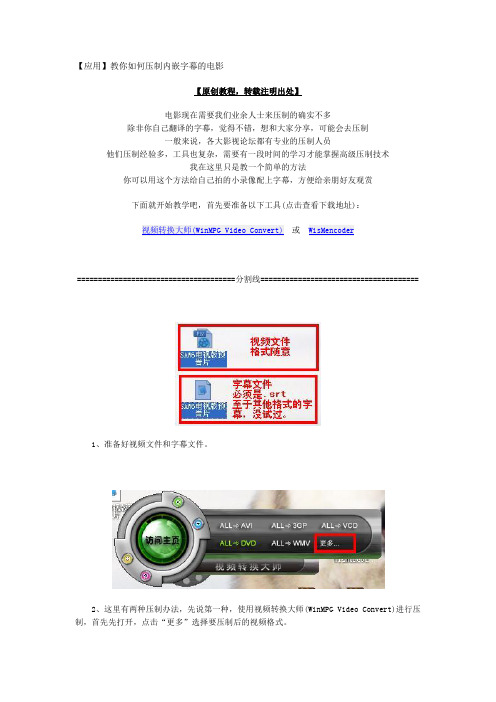
【应用】教你如何压制内嵌字幕的电影【原创教程,转载注明出处】电影现在需要我们业余人士来压制的确实不多除非你自己翻译的字幕,觉得不错,想和大家分享,可能会去压制一般来说,各大影视论坛都有专业的压制人员他们压制经验多,工具也复杂,需要有一段时间的学习才能掌握高级压制技术我在这里只是教一个简单的方法你可以用这个方法给自己拍的小录像配上字幕,方便给亲朋好友观赏下面就开始教学吧,首先要准备以下工具(点击查看下载地址):或======================================分割线======================================1、准备好视频文件和字幕文件。
2、这里有两种压制办法,先说第一种,使用视频转换大师(WinMPG Video Convert)进行压制,首先先打开,点击“更多”选择要压制后的视频格式。
3、配置好源文件后点“高级”。
4、选择好你的字幕文件。
如果视频声音过轻,可以放大音量,不过只能放大200%,不过你可以通过多次重复放大音量来实现扩大声音效果。
左边还可以选择要截取的某一段,你可以把开头片尾不必要的东西给取消掉。
然后点“确定”返回后就可以开始压制了。
5、这是使用另一种软件进行压制,首先打开WisMencoder。
这个不用安装,下载解压好就可直接使用。
6、添加视频文件。
7、点“字幕设置”,然后在右边配置好字幕的路径,以及其他信息,比如字体,大小,字幕的高度。
这里建议大家不要用一些奇怪的字体,可能会压不出来,最好还是使用Windows自带的默认字体比较好。
8、点击“视频截取段落”可以截取一小段影片,和上边那个软件一样,也有这功能。
这个的好处就是你可以先截取一段,看看效果,如果不行,再做调整,不会浪费过多的时间去压制一部效果很次的视频,那样太得不偿失了。
9、最后点击右上角的“开始压缩”就行了。
10、随后就开始压缩了,会有剩余时间和剩余进度的提示。
电影视频的压制教程
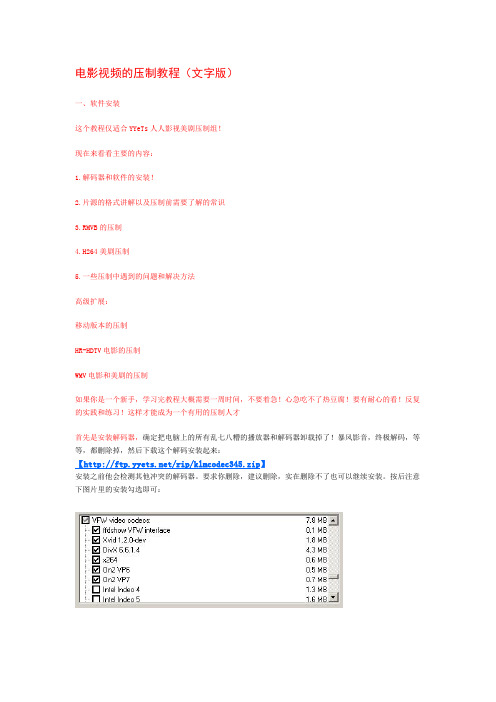
电影视频的压制教程(文字版)一、软件安装这个教程仅适合YYeTs人人影视美剧压制组!现在来看看主要的内容:1.解码器和软件的安装!2.片源的格式讲解以及压制前需要了解的常识3.RMVB的压制4.H264美剧压制5.一些压制中遇到的问题和解决方法高级扩展:移动版本的压制HR-HDTV电影的压制WMV电影和美剧的压制如果你是一个新手,学习完教程大概需要一周时间,不要着急!心急吃不了热豆腐!要有耐心的看!反复的实践和练习!这样才能成为一个有用的压制人才首先是安装解码器,确定把电脑上的所有乱七八糟的播放器和解码器卸载掉了!暴风影音,终极解码,等等,都删除掉,然后下载这个解码安装起来:【/rip/klmcodec345.zip】安装之前他会检测其他冲突的解码器。
要求你删除,建议删除,实在删除不了也可以继续安装。
按后注意下图片里的安装勾选即可:然后下载Avisynth_257.exe安装,以及MatroskaSplitter。
然后下载VirtualDubMod(简称VDM)字幕插件 VSFilter.dll,字幕外挂软件VobSub_2.23.exe 压制必装字体YYeTs_SUBfont.rar RMVB压制工具:Easy RealMedia Tools.zip 字幕检查和转换工具 POPSUB SRT字幕检查修正工具:SETEDIT,YYeTs字幕转换软件:TimeM软件打包下载:【/rip/YYeTs_ripTools20080402.zip】YYeTs的字幕转换软件单独下载:【/TimeM.zip】Avisynth 默认安装即可MatroskaSplitter安装的时候在选择解码器的时候安装以下图勾选:VobSub 默认安装即可VDM 不需要安装,解压出来运行,第一次运行的时候点确定,启动即可。
如果你没有安装VobSub的话估计会报错,不用理会他。
把YYeTs_SUBfont.rar压缩包里的字体文件全部解压出来,复制到C:\WINDOWS\Fonts目录下Easy RealMedia Tools.zip 解压出来,运行 Easy RealMedia Tools.exe 即可,不需要安装POPSUB也是解压出来,运行PopSub.0.78.exe 即可,第一次运行请输出口令 POPGO - FANSUBSRTEDIT和TimeM解压出来即可使用这样软件就配置完成了!二、必须知道的规则与知识片源解释:一般压制的美剧冲质量好坏的片源排序是:蓝光,HD-DVD转压的 1080P,720P为最好比如:Battlestar.Galactica.S01E05.720p.HDDVD.DTS.x264.CtrlHD.mkv,可以看到这个片源是HDDVD转压的720P版本,,DTS音频,X264编码。
教你如何把影片压缩到200M
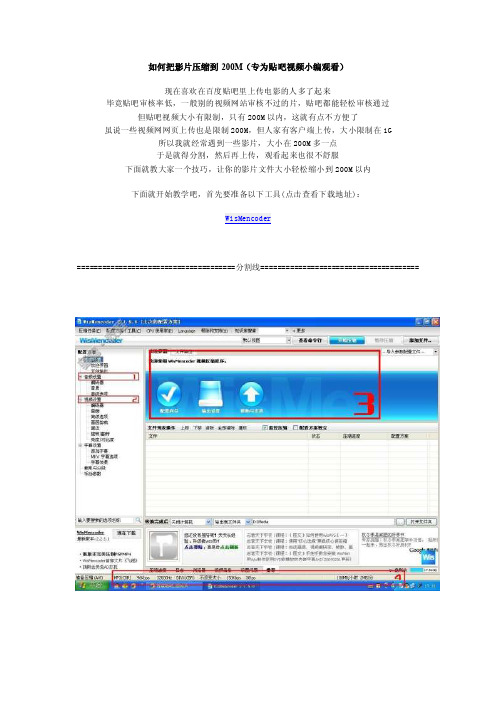
如何把影片压缩到200M(专为贴吧视频小编观看)现在喜欢在百度贴吧里上传电影的人多了起来毕竟贴吧审核率低,一般别的视频网站审核不过的片,贴吧都能轻松审核通过但贴吧视频大小有限制,只有200M以内,这就有点不方便了虽说一些视频网网页上传也是限制200M,但人家有客户端上传,大小限制在1G所以我就经常遇到一些影片,大小在200M多一点于是就得分割,然后再上传,观看起来也很不舒服下面就教大家一个技巧,让你的影片文件大小轻松缩小到200M以内下面就开始教学吧,首先要准备以下工具(点击查看下载地址):======================================分割线======================================1、首先,我们先打开WisMencoder1、2是配置方案目录;3当你选择某个配置属性的时候,会在右边出现相应的配置参数;4则就是显示你当前的配置方案,和最后生成的文件大小估计。
2、这里我们先点击“音频设置”,我们主要修改“编码率”,因为修改其他属性,文件大小不会有变化。
3、随后我们选择“视频设置”,然后选择“画面”,至于后面的其他选项卡,自己有兴趣的可以研究下。
这里我们也还是修改编码率。
上面有个自定义视频尺寸,一般我们是默认,因为这里修改视频尺寸也是不会影响最终的文件大小,如果你一定要修改文件大小,注意后面的4:3和16:9,一般我们都是选择16:9,至于为什么,看下图:很明显吧,4:3会把屏幕整个都占满了,而且现在的视频一般都是16:9,如果强行变成4:3,会感觉人物变瘦拉长,所以如果要修改视频大小,务必把16:9的选项给勾上。
4、下面当设置好后,我们就可以开始压制了,一般来说,配置在“108M/小时 2M/分”,1部90分钟的电影压制出来的大小应该在190M左右。
还有一点要说的就是,我们这里压制是牺牲画面的,毕竟在线看不太注重画面质量,你就算拿一部BD-RMVB的片子上传,百度内部审核还是会把片子压制成FLV格式的。
自已动手压制高清晰的RMVB电影
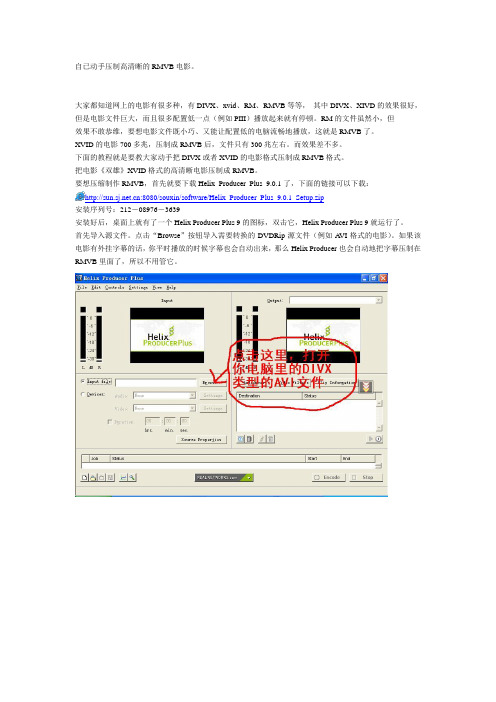
自已动手压制高清晰的RMVB电影。
大家都知道网上的电影有很多种,有DIVX、xvid、RM、RMVB等等,其中DIVX、XIVD的效果很好,但是电影文件巨大,而且很多配置低一点(例如PIII)播放起来就有停顿。
RM的文件虽然小,但效果不敢恭维,要想电影文件既小巧、又能让配置低的电脑流畅地播放,这就是RMVB了。
XVID的电影700多兆,压制成RMVB后,文件只有300兆左右。
而效果差不多。
下面的教程就是要教大家动手把DIVX或者XVID的电影格式压制成RMVB格式。
把电影《双雄》XVID格式的高清晰电影压制成RMVB。
要想压缩制作RMVB,首先就要下载Helix_Producer_Plus_9.0.1了,下面的链接可以下载::8080/souxin/software/Helix_Producer_Plus_9.0.1_Setup.zip安装序列号:212-08976-3639安装好后,桌面上就有了一个Helix Producer Plus 9的图标,双击它,Helix Producer Plus 9就运行了。
首先导入源文件。
点击“Browse”按钮导入需要转换的DVDRip源文件(例如A VI格式的电影)。
如果该电影有外挂字幕的话,你平时播放的时候字幕也会自动出来,那么Helix Producer也会自动地把字幕压制在RMVB里面了,所以不用管它。
把电影的源文件导进Helix Producer后,就要设置压缩的码率了,点击Audiences 键,弹出来一个窗口,窗口右边默认已经设置了很多种的码率了,全都删了它,然后从左边选择一种支持RMVB的VBR编码来即可。
一般选择450K VBR Download 即可,效果已经满足大部分要求。
RMVB只支持单码率,所以只选一种VBR编码,这点很重要,这样压制出来的才是RMVB清晰电影,否则有可能压出普通的RM电影那效果真是惨不忍睹了。
其它没有说明的一般就用默认设置好了,这样也简便,生成的RMVB文件会保存在和源文件同一个目录下的。
使用专业工具进行视频压制全过程

使用专业工具进行视频压制全过程于2012-08-09上传/ 文件格式:AEP 格式/ 文件体积:未知关键字:RMVB压制教程AVI压制教程MKV压制教程本压制教程以实际操作应用为宗旨,务求简单明了,理论神马的我就不再赘述,有兴趣的童鞋请自行google或者度娘。
先简单介绍几个基本的名词和概念:1.RAW:也就是我们说的片源,一般可从share、PD等下载工具或者东图、nyaatorrents等BT网站下载。
但现在一些速度流的组也会拿niconico的在线做raw来压所谓的先行版,实在是......11区职人发布的raw一般是压制好的avi或者mp4格式的,mkv很少。
这种raw基本都是只有视频轨和音频轨,而放送的字幕被忽略了。
TS(M2TS)主要出现在PD上,这是未压制的视频,广告神马的都未剪切,码率也高。
其中大部分字幕放送的片子的ts会有日文字幕可以抽取,有些则没有。
2.AVI、MKV是封装容器,里面可以容纳不同的编码。
MKV支持的编码种类更多点。
比如11区职人发布的avi 基本都是divx或者xvid编码的(虽然avi也支持x264编码,但11区的职人貌似并不偏爱这个)。
3.一个完整的视频文件包括视频轨和音频轨两个部分(字幕不在讨论范围之内)。
我们后续的教程将分开讲述视频轨和音频轨的处理方法,最好讲述如何把视频轨、音频轨、字幕合成封装为一个完整的视频文件。
4.本教程中,视频或音频的重新编码压缩主要是通过avs+megui的配合来实现。
故AVS的常用滤镜函数需要熟练掌握。
5.H.264、x264、avc:H.264是ITU(International Telecommunication Unite 国际通信联盟)和MPEG (Motion Picture Experts Group 运动图像专家组)联合制定的视频编码标准。
在ITU的标准里称为H.264,在MPEG的标准里是MPEG-4的一个组成部分--MPEG-4 Part 10,又叫Advanced Video Codec,因此常常称为MPEG-4 AVC或直接叫AVC。
MKV、AVI压制RMVB图文教程
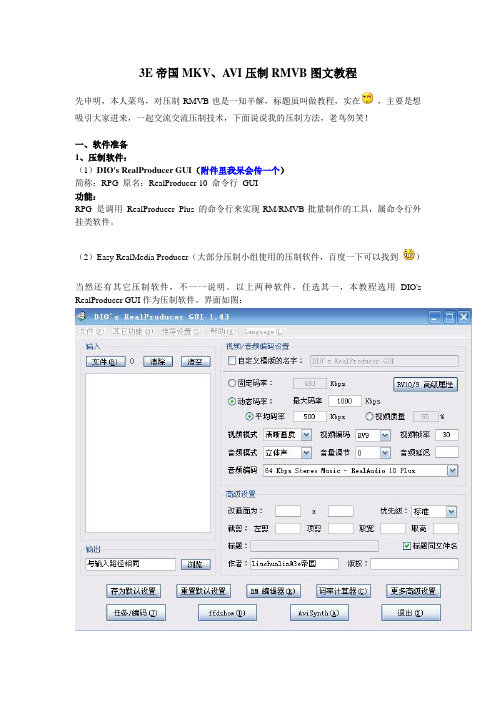
3E帝国MKV、A VI压制RMVB图文教程先申明,本人菜鸟,对压制RMVB也是一知半解,标题虽叫做教程,实在,主要是想吸引大家进来,一起交流交流压制技术,下面说说我的压制方法,老鸟勿笑!一、软件准备1、压制软件:(1)DIO's RealProducer GUI(附件里我呆会传一个)简称:RPG 原名:RealProducer 10 命令行GUI功能:RPG 是调用RealProducer Plus 的命令行来实现RM/RMVB批量制作的工具,属命令行外挂类软件。
(2)Easy RealMedia Producer(大部分压制小组使用的压制软件,百度一下可以找到)当然还有其它压制软件,不一一说明。
以上两种软件,任选其一,本教程选用DIO's RealProducer GUI作为压制软件。
界面如图:输入点“文件”按钮将你要制作的媒体文件添加到任务列表中,可以多选。
如果想从任务列表中剔除某些文件,先选中要剔除的文件,然后点“清除”按钮,点“消空”按钮,可将任务列表中的所有任务都删除。
输出默认生成的RMVB会与片源一起,也可点“浏览”按钮设置RM文件的保存位置,请保证有足够的硬盘空间。
压缩参数设置这部分内容很重要,只有设置了适当的压缩参数,你才能将媒体文件转换成合意的RMVB 文件。
编码设置编码方式有:固定码率、动态码率二者选一;固定码率(CBR):以前的编码方式,就是以一固定码率编码整个文件,就像走路一样,平路也用慢跑,山路也用慢跑……问题大家都一眼看出的吧!选择它生成的就是rm文件。
动态码率又分两种平均码率、视频质量。
动态码率(VBR):新的VBR编码方式,就是以一个平均的码率动态编码整个文件,就像走路一样,平路当然用走而不用慢跑,对山路就调高速度跑。
最后生成的是rmvb文件。
平均码率:指定rmvb文件的整体平均码率。
视频质量:指定压缩后期望的视频质量。
视频编码:RV10:Real公司最新的流媒体视频编码技术,画面质量和压缩率都比Real Video9有提升,但是转换速度变慢很多。
- 1、下载文档前请自行甄别文档内容的完整性,平台不提供额外的编辑、内容补充、找答案等附加服务。
- 2、"仅部分预览"的文档,不可在线预览部分如存在完整性等问题,可反馈申请退款(可完整预览的文档不适用该条件!)。
- 3、如文档侵犯您的权益,请联系客服反馈,我们会尽快为您处理(人工客服工作时间:9:00-18:30)。
电影视频的压制教程(文字版)一、软件安装这个教程仅适合YYeTs人人影视美剧压制组!现在来看看主要的内容:1.解码器和软件的安装!2.片源的格式讲解以及压制前需要了解的常识3.RMVB的压制4.H264美剧压制5.一些压制中遇到的问题和解决方法高级扩展:移动版本的压制HR-HDTV电影的压制WMV电影和美剧的压制如果你是一个新手,学习完教程大概需要一周时间,不要着急!心急吃不了热豆腐!要有耐心的看!反复的实践和练习!这样才能成为一个有用的压制人才首先是安装解码器,确定把电脑上的所有乱七八糟的播放器和解码器卸载掉了!暴风影音,终极解码,等等,都删除掉,然后下载这个解码安装起来:【/rip/klmcodec345.zip】安装之前他会检测其他冲突的解码器。
要求你删除,建议删除,实在删除不了也可以继续安装。
按后注意下图片里的安装勾选即可:然后下载Avisynth_257.exe安装,以及MatroskaSplitter。
然后下载VirtualDubMod(简称VDM)字幕插件 VSFilter.dll,字幕外挂软件VobSub_2.23.exe 压制必装字体YYeTs_SUBfont.rar RMVB压制工具:Easy RealMedia Tools.zip 字幕检查和转换工具 POPSUB SRT字幕检查修正工具:SETEDIT,YYeTs字幕转换软件:TimeM软件打包下载:【/rip/YYeTs_ripTools20080402.zip】YYeTs的字幕转换软件单独下载:【/TimeM.zip】Avisynth 默认安装即可MatroskaSplitter安装的时候在选择解码器的时候安装以下图勾选:VobSub 默认安装即可VDM 不需要安装,解压出来运行,第一次运行的时候点确定,启动即可。
如果你没有安装VobSub的话估计会报错,不用理会他。
把YYeTs_SUBfont.rar压缩包里的字体文件全部解压出来,复制到C:\WINDOWS\Fonts目录下Easy RealMedia Tools.zip 解压出来,运行 Easy RealMedia Tools.exe 即可,不需要安装POPSUB也是解压出来,运行PopSub.0.78.exe 即可,第一次运行请输出口令 POPGO - FANSUBSRTEDIT和TimeM解压出来即可使用这样软件就配置完成了!二、必须知道的规则与知识片源解释:一般压制的美剧冲质量好坏的片源排序是:蓝光,HD-DVD转压的 1080P,720P为最好比如:Battlestar.Galactica.S01E05.720p.HDDVD.DTS.x264.CtrlHD.mkv,可以看到这个片源是HDDVD转压的720P版本,,DTS音频,X264编码。
!!这个片子的命名是标准的0DAY命名规则,我们拿到的片源都是标准的0DAY命名规则,所以了解命名的含义是压制必须知道的Battlestar.Galactica是片子的名称S01E05是第1季第05集720p是表示这个片子画面是720P标准HDDVD.DTS.x264说明这个片子是HDDVD转压,DTS的音频,视频是X264编码,CtrlHD表示这个片源是 CtrlHD 小组压制发布的mkv自然就是表示这个片子是 MKV格式、其他片子的命名也是这样解释的0DAY第一时间出的片源都是压缩包分包传的,一个AVI会分解为很多个压缩包,我们把整个目录下载过来,解压任意一个压缩包后,保留解压出来的片源,其他可以删除。
----------------------------其次是电视台播出的普通720P:24.s06E05.720p.hdtv.x264-ctu.mkv,这个片源就是数字电视的 HDTV片源转压的720P,X264编码,一般都是AC3音频,美剧里的720P基本都是这种,一集1.1G这样---------------------------------然后是HR-HDTV, 这样的版本片源比较少,现在基本没有了,基本是700MB一集---------------------------------在到DVDRIP:Desperate.Housewives.S01E03.DVDRip.XviD-WAT.avi 这里可以看出,这个片源是DVD转来的DVDRrip,的意思就转压的意思,XVID编码一集基本都是350MB-----------------------------------PDTV:Desi.DNA.S05E04.WS.PDTV.XviD-REMAX.avi PDTV 是在欧洲的电视上录制下来的片源,质量比TV的好,和HDTVrip的差不多,只是叫法不一样HDTVrip:Eli.Stone.S01E03.HDTV.XViD-DOT.avi这种是最普通的片源类型,一般一集350MB-------------------------------在到TVrip(或者叫DSR版本):etach-cory.in.the.house.205.dsr.xvid.avi这个版本自然是最差质量的,就是我们普通模拟信号电视上录制的,一集也是350MB查看片源的信息,你可以在VDM里查看到:压制规则。
在美剧翻译完一般先拿HDTVrip或者DSR的版本来压RMVB发布先,这样的片子一般画面宽度不会超过720像素,通常都是624x352所以画面大小不需要改,高于720像素的片源来压制的话,一定要写AVS文件,把片源画面改为720像素宽度。
比如720P的基本都是1280x720,那么我们就需要改为720x396。
压制RMVB码率要求一律为450KB-650KB之间,编码使用RV9以上,音频64KB或者96KB即可,-------------------压制AVI内嵌字幕的美剧,只能拿大于720宽度的片源来压制,或者使用DVDRIP来压,其他片源质量太差,压制内嵌字幕的AVI没有意义。
如果是DVDRIP压制内嵌字幕AVI的话,画面大小保持原始不改即可, 720P或者1080P的都改为 720x396。
在压制内嵌字幕AVI的片子的时候,DVDRIP的片源需要保留原始音频。
720P或者1080P的要压制为MP3音频,128KB码率。
压制编码必须是DIVX或者XVID,码率1000KB。
------------------压制HR-HDTV H264的片子规则:HR-HDTV的意思就是高清的一半,高清的标准画面是1920x1080。
所以一半就是960x540,但是由于播放器和解码的缘故,需要4的倍数或者8的倍数,所以画面大小都改为:960x528。
压制HR-HDTV的片源必须是720P版本,音频保留原始音频。
如果压制的时候片子有坏贞导致实在无法同步音频,此时可以把原始音频转压MP3。
要求192KB码率。
HR-HDTV 压制的编码一律要求X264,1-PASS还是2-PASS个人喜欢而定。
1000或者1100KB之间,具体是1000还是1100就要看片子的动作场面是否多,多的话就使用1100码率。
============================================压制顺序:首先当然是用普通350MB的片源版本压制RMVB,这个要求的是快,抢先,然后等修正完字幕后用720P版本压制RMVB,AVI,HR-HDTV的H264版本,720P压制的RMVB上传之后,删除掉之前用普通片源压制的RMVB。
AVI内嵌字幕版本以及H264版本看片子的人气而已是否压制命名的规则:这个比较重要,现在也是比较混乱的,那么这里就说下统一的命名方式,RMVB版本压制后的命名:[片子中文名.英文名][季度集数][字幕语种][压制版本][画面大小][制作组].片子格式看看以下可能会遇到的命名规则:[迷失.Lost][S04E04][Chi_Eng][HDTVrip][720X396][YYeTs人人影视].rmvb[迷失.Lost][S04E04][Chi_Eng][HDTVrip][624X352][YYeTs人人影视].rmvb[迷失.Lost][S04E04][CN][HDTVrip][720X396][YYeTs人人影视].rmvb[迷失.Lost][S04E04][CN][HDTVrip][624X352][YYeTs人人影视].rmvb[迷失.Lost][S04E04][CN][HDTVrip][720X396][YYeTs人人影视].avi[迷失.Lost][S04E03][Chi_Eng][HR-HDTV.AC3][960X528][H264][YYeTs人人影视].avi[迷失.Lost][S04E03][CN][HR-HDTV.AC3][960X528][H264][YYeTs人人影视].avi[迷失.Lost][S04E03][CN][HR-HDTV.AC3][960X528][H264][YYeTs人人影视]V2.avi如果是短剧,没有季度的那种,写01,02这样写集数即可,只有中文字幕的写CN , 中英双语字幕写Chi_Eng720P转压,HDTV普通片源和PDTV转压的都写 HDTVripDVDrip转压的就写DVDripDSR版本转压的写 TVripHR-HDTV里面的版本介绍里还要写上音频,是AC3的就写AC3,是MP3的就写MP3如果第一版本里有错误的,修正了新的版本请标明 V2YYeTs美剧剧名中英对照表/thread-79181-1-1.html==================================================字幕风格:字幕风格要求每季都要统一。
从第一集开始用的都要一直用到完结,不要出现这一集是这种字体下一集又是那种。
===================================================其他变量:经常会变的估计是片头的字幕6秒钟广告,或者加片尾视频。
这个请根据组长的通知加。
==================================================上传规则:统一上传到一个服务器!比如现在使用13号服务器,如果13号服务器坏了,就问组长要备用服务器传。
压制完成首先必须传到工作组服务器。
压制完成的字幕请到我们的字幕站发布一份ASS格式:,以及在我们的论坛字幕区贴一下附件,以免字幕丢失!发现丢失字幕者开除处理,扣除百份50论坛币上传完成请到分流组发个帖子,说明下什么片子,什么版本,压制完成传到哪了,给出服务器路径和片子名字接下来就是分流组的事情了。
压制的工作到此结束=================================================动态水印说明:动态水印根据最新的通知加载,请一定要按照组长的吩咐执行,因为水印是经常更换的,不允许私自更改或者不加水印字幕的处理:压制片子最重要的还是内嵌字幕,字幕的设置好坏直接影响观众的心情,所以掌握字幕的基本知识是非常的重要。
